Skift hurtigt videometadata på iPhone som en professionel på mindre end et minut
I dag er det blevet vigtigt for mange, især iPhone-brugere, at arrangere vores filer. Vi kan bestemme filens placering og organisere mediefilen i vores bibliotek eller mappe med et passende tag. I nogle tilfælde finder iOS-brugere det ubelejligt at lede efter en fil på iPhone med ukorrekte metadata, fordi de ikke er nemme at lede efter. Vil du vide, hvordan vi kan rette det? Den passende løsning til at rette metadataene på iPhone er ved at ændre dem i henhold til din specifikation for at gøre dem synlige og velorganiserede. Vær vidende og lær at ændre videometadata på iPhone ved at læse denne artikel.

Del 1. 2 af de bedste apps til at ændre videometadata på iPhone
Metapho – Video- og fototag-editor på iPhone
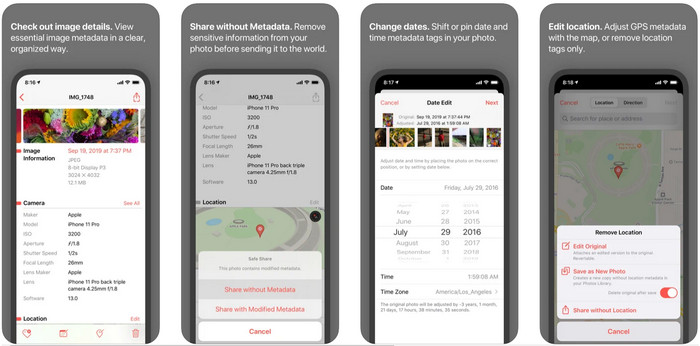
Metapho er en af de bedste tag-editorer, du kan downloade og bruge til at ændre videometadata på en iPhone. Appen er en simpel editor, der giver dig mulighed for at ændre dato, filnavn, størrelse, enhedsmodel, hastighedsudløser og placering. Med denne app kan du også se metadataene på hvert levende billede, du tager, og redigere dem korrekt, hvis du vil. Selvom appen virker lovende, bliver du nødt til at købe appen for at redigere dine metadata; hvis du ikke gør det, så kan du kun frit se metadataene, intet andet. Men ingen grund til bekymring, for det er kun et engangskøb, så du vil nyde appen, når du har købt den.
Trin 1. Åbn din Appstore og download Metapho på din iPhone.
Trin 2. Åbn appen, vælg en af de filer, du vil åbne på dine fotos, og klik på den for at fortsætte. Så er der en sætliste over redigering, du kan lave her for dit tag; redigere dem efter dine behov.
Trin 3. Klik på Gemme knappen, hvis du er færdig med at redigere tags.
Exif Metadata – Foto- og Live Photo Tag Editor på iPhone
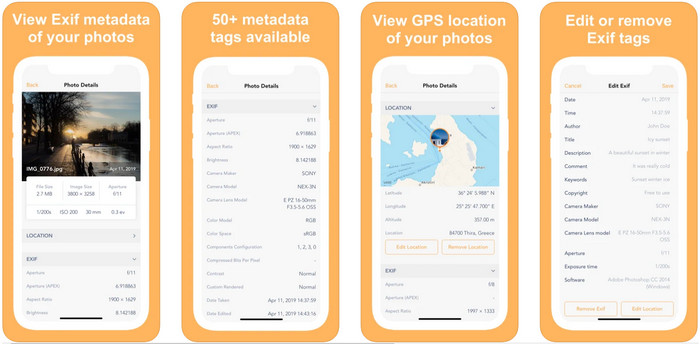
EXIF-metadata gør, hvad en metadata-editor ville gøre for at hjælpe iPhone-brugere med at redigere deres tags. Dette værktøj har en unik GUI, og det er mere tiltalende end Metapho. Med denne app kan du se meget dybdegående information om dit billede gratis. Selvom appen tilbyder en pro-version, er den redigering, du skal bruge, allerede her på dens gratis version, men du kan have pro-versionen for at tilføje flere oplysninger om dine metadata. En af ulemperne ved denne app er, at den kun understøtter billedfiler, så det er umuligt at ændre metadata på video. Så hvis du vil ændre billedmetadata på en iPhone, skal du følge dette trin nedenfor.
Trin 1. Download og installer appen på din iPhone.
Trin 2. Åbn værktøjet, tryk på + knappen, og vælg hvilket billedtag du vil ændre.
Trin 3. Klik på Redigere, tilføj de oplysninger, du skal bruge, og klik Gemme.
Del 2. Bedste Media Metadata Editor til Windows & Mac – FVC Video Converter Ultimate
Ikke alle de oplysninger, du skal ændre på dine metadata, er ikke understøttet af ovennævnte app. Hvis du vil have mere detaljerede oplysninger om dit tag, foreslår vi, at du vælger den bedste tag-editor på Windows og Mac, FVC Video Converter Ultimate. Softwaren kan hjælpe dig med at tilføje flere tagoplysninger til din mediefil med blot et par klik. Uanset om du er en professionel eller ej, blev tilføjelsen af metadata til din fil mindre af et problem for den ultimative software.
Måske er du bekymret, hvis din fil understøttes her. Dette værktøj understøtter mere end 1000+ formater, og det format, du har, understøttes faktisk. For at give dig et forspring i, hvordan du ændrer din iPhones videometadata, skal du læse de detaljerede oplysninger, vi anskaffer nedenfor, for at følge dem i overensstemmelse hermed, fordi succes er på vej.
Trin 1. Ved at klikke på download-knappen nedenfor kan du få det ultimative værktøj på begge dine systemer, Windows og Mac. Klik på den fil, du har downloadet, for at installere værktøjet på dit drev, og start det derefter.
Gratis downloadTil Windows 7 eller nyereSikker download
Gratis downloadTil MacOS 10.7 eller nyereSikker download
Trin 2. Gå til Værktøjskasse sektionen, og under sættet af funktioner skal du klikke på Medie Metadata Editor.
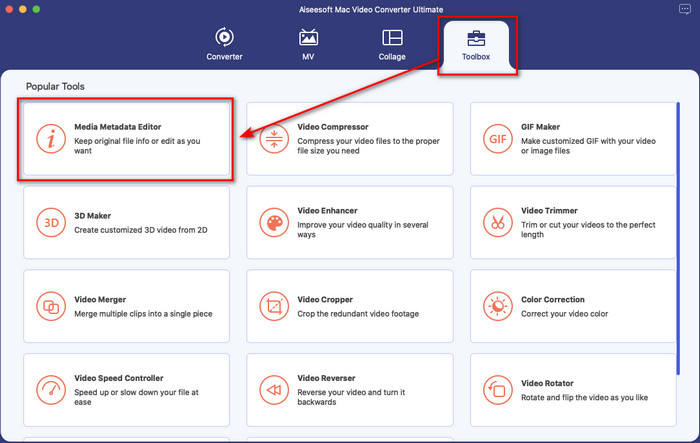
Trin 3. Tryk på + knappen, og en filmappe vises på din skærm, find den fil, du vil tilføje metadata til den, klik Åben for at uploade filen.
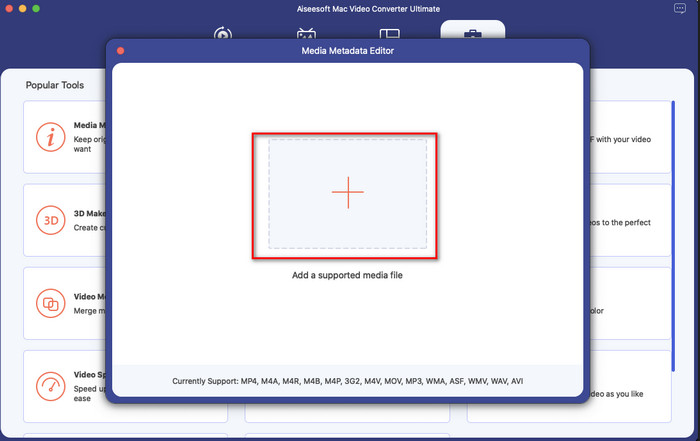
Trin 4. I det nye vindue kan du nu redigere eller fjerne metadataene på din fil, klikke på hver tekstboks og indtaste de oplysninger, du; ønsker at tilføje som metadata. Derudover kan du også tilføje et albumcover til din mediefil, hvis du ønsker det ved at trykke på + knappen, så find albumbilledet på filen og klik Åben at indsætte det.
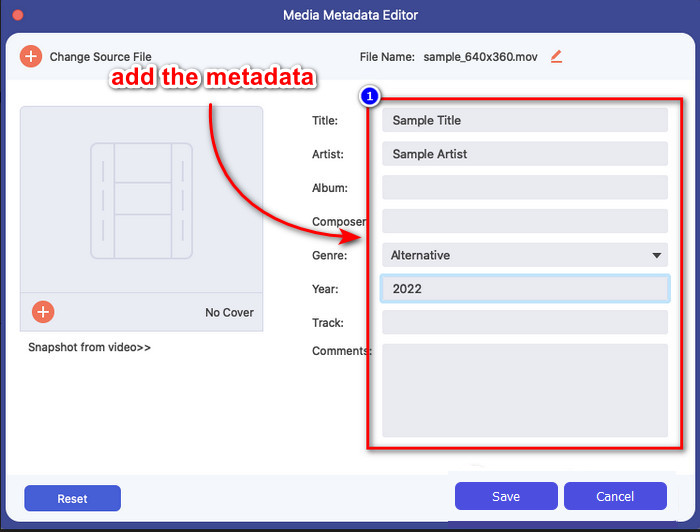
Trin 5. Hvis du har foretaget alle redigeringer og ændringer på din mediefil, kan du nu klikke Gemme. På et øjeblik har du nu ændret metadataene for din mediefil; med et par enkle klik og ved hjælp af værktøjet blev alt muligt.
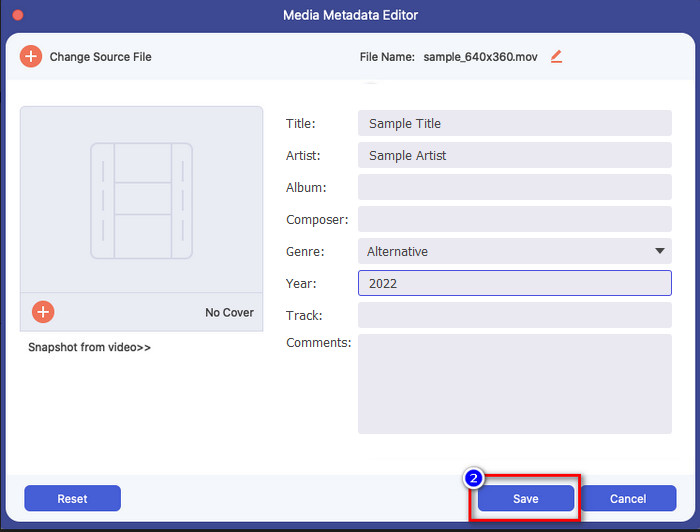
Del 3. Ofte stillede spørgsmål om iPhone Metadata Editor
Kan jeg redigere metadata på iPhone?
Ja, du kan redigere metadata på din iPhone, men du har kun lov til at redigere placeringen og se filens grundlæggende tags, men ikke redigere dem. Hvis du ønsker at ændre filens metadata i detaljer, foreslår vi, at du bruger en tredjepartsapp, der vil dække dine behov på dit metadataproblem.
Hvorfor skal jeg fjerne metadata?
Vi fjerner metadata af hensyn til privatlivets fred. Nogle mennesker kan få dybdegående information om os med metadata; lidt vidste du, at metadata kan gemme din nøjagtige placering, dato, klokkeslæt, koordinater, endda mobilnumre. Hvis du ikke ønsker at udnytte oplysninger om dig selv, foreslår vi, at du fjerner metadataene på din fil. Vil du vide hvordan? Hvis ja, vil denne artikel hjælpe dig fjerne metadata på din fil på mindre end et minut.
Er det nemt at ændre metadata på iPhone?
Absolut, ja, det er nemt at ændre metadata på iPhone ved hjælp af den rigtige metadataeditor. Selvom opgaven virker lidt svær, er den stadig overskuelig for enhver bruger. Hvis du vil vide det bedste værktøj til at udføre denne opgave, skal du læse informationen om de to værktøjer, vi har leveret ovenfor. For at hjælpe dig færdig med at skifte tag på iPhone som en professionel.
Konklusion
Nu hvor du er nået til slutningen, har vi lært, at det er en let opgave at ændre videometadataene på iPhone. Ved hjælp af denne artikel og dit engagement blev det muligt. Så nu skal du vælge, hvilken måde du synes passer dig. Selv om FVC Video Converter Ultimate er ikke tilgængelig på iPhone, er det stadig en af de bedste software, du kan have på din Mac eller Windows til at redigere tags. Dette værktøj understøtter tilføjelse af dybdegående information om den mediefil, du har for at hjælpe dig med at få dem til at organisere og gøre synlige. Vil du vide, hvad softwarens andre funktioner og funktioner er? Klik på download-knappen ovenfor for at se, hvad disse er.



 Video Converter Ultimate
Video Converter Ultimate Skærmoptager
Skærmoptager



